本文摘自网络,侵删!
我们在操作win7系统电脑的时候,常常会遇到win7系统启动ie浏览器提示“服务器正在运行中”的困惑吧,一些朋友看过网上零散的win7系统启动ie浏览器提示“服务器正在运行中”的处理方法,并没有完完全全明白win7系统启动ie浏览器提示“服务器正在运行中”是如何解决的,今天小编准备了简单的解决办法,只需要按照按下键盘上的快捷键Win+R键,打开运行窗口。在运行窗口中输入Services.msc,回车,打开服务列表窗口。的顺序即可轻松解决,具体的win7系统启动ie浏览器提示“服务器正在运行中”教程就在下文,一起来看看吧!
1、按下键盘上的快捷键Win+R键,打开运行窗口。
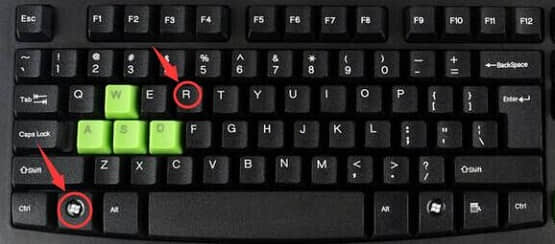
2、在运行窗口中输入Services.msc,回车,打开服务列表窗口。

3、在服务列表中找到Background Intelligent Transfer Service,双击它。
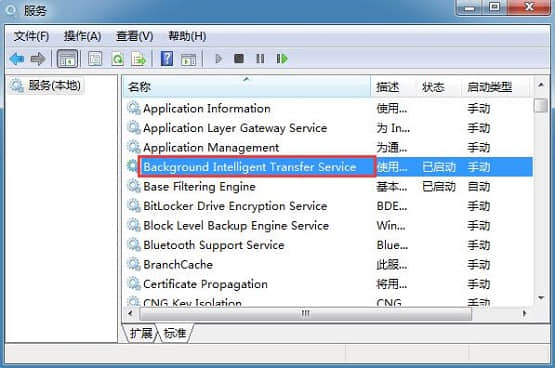
4、在弹出的窗口中点击“停止”按钮。
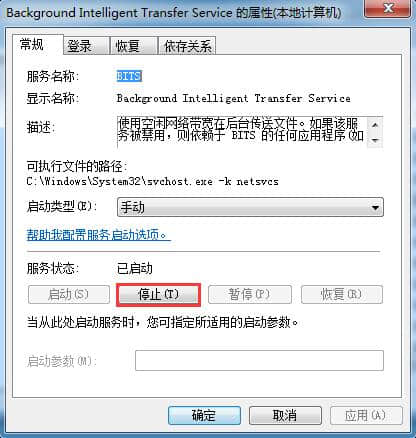
5、注意,该服务是后台智能传输服务,我们只需要停止它即可,而不要将其禁止。
6、现在,再去打开IE浏览器,就发现已经正常了。

注意事项
此方法适用win7、8.1、10。
相关阅读 >>
win7系统64位系统运行regsvr32.exe不兼容的解决方法
win7系统登录帐户没有administrator选项的解决方法
更多相关阅读请进入《win7》频道 >>




